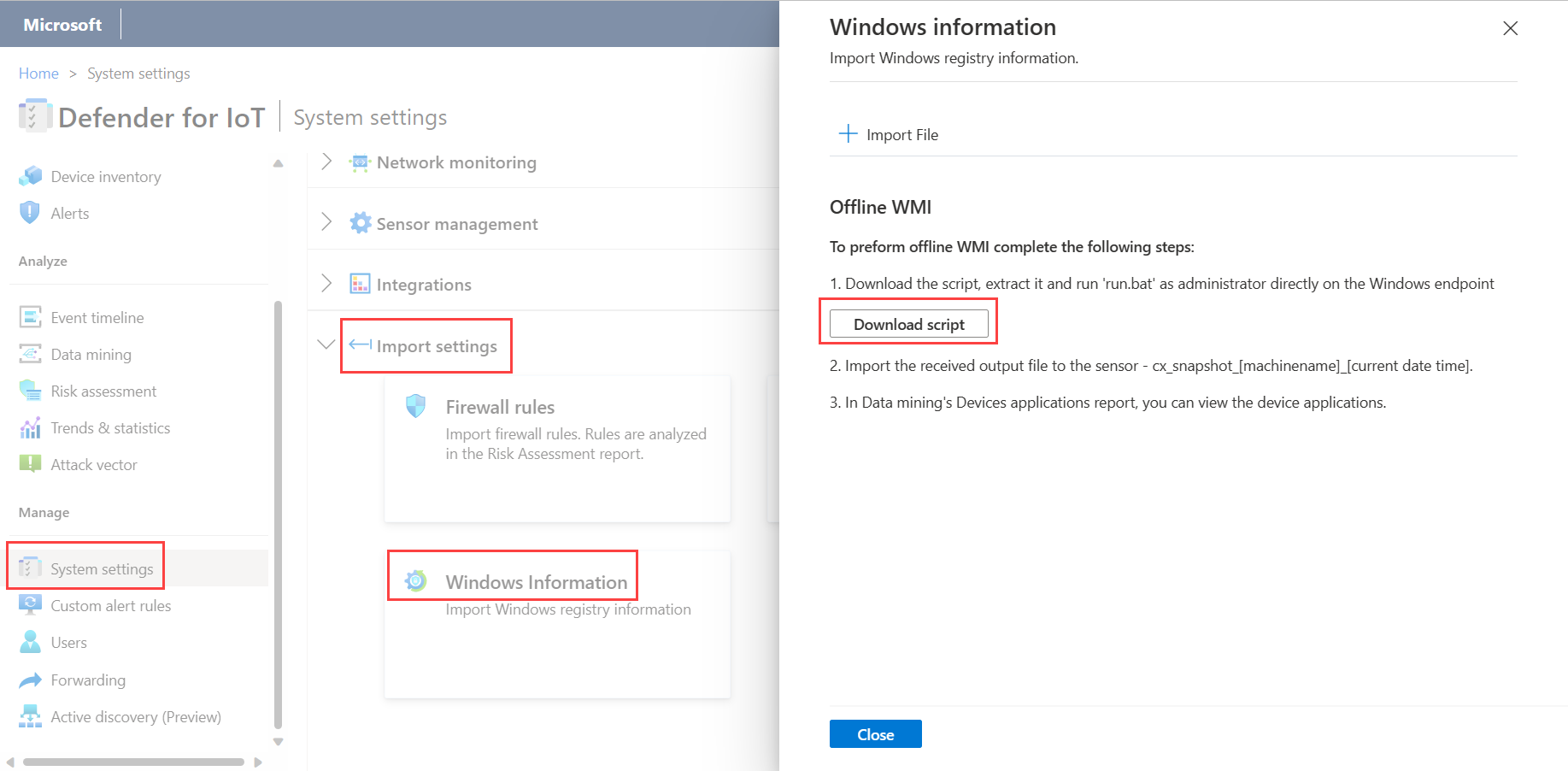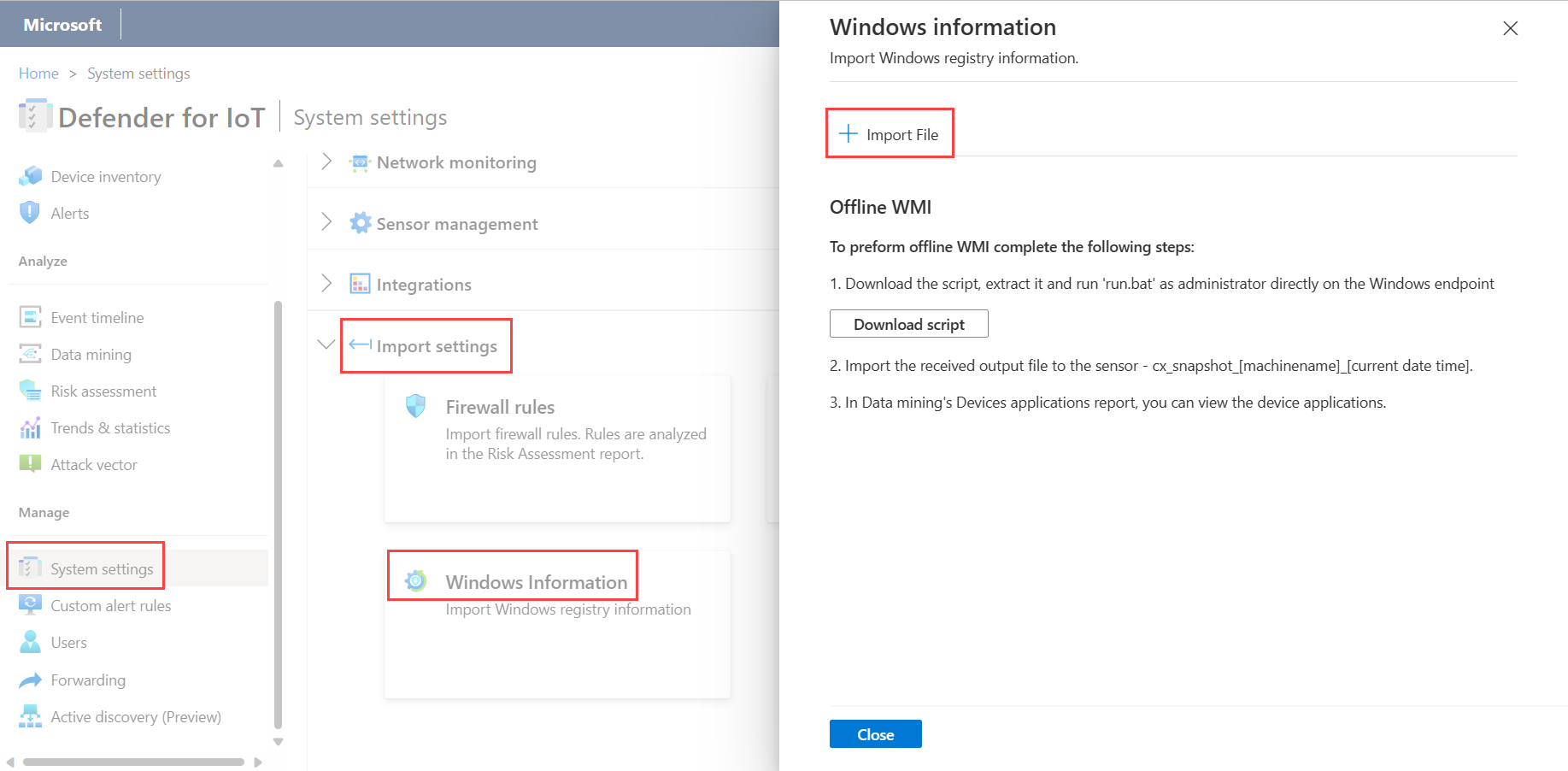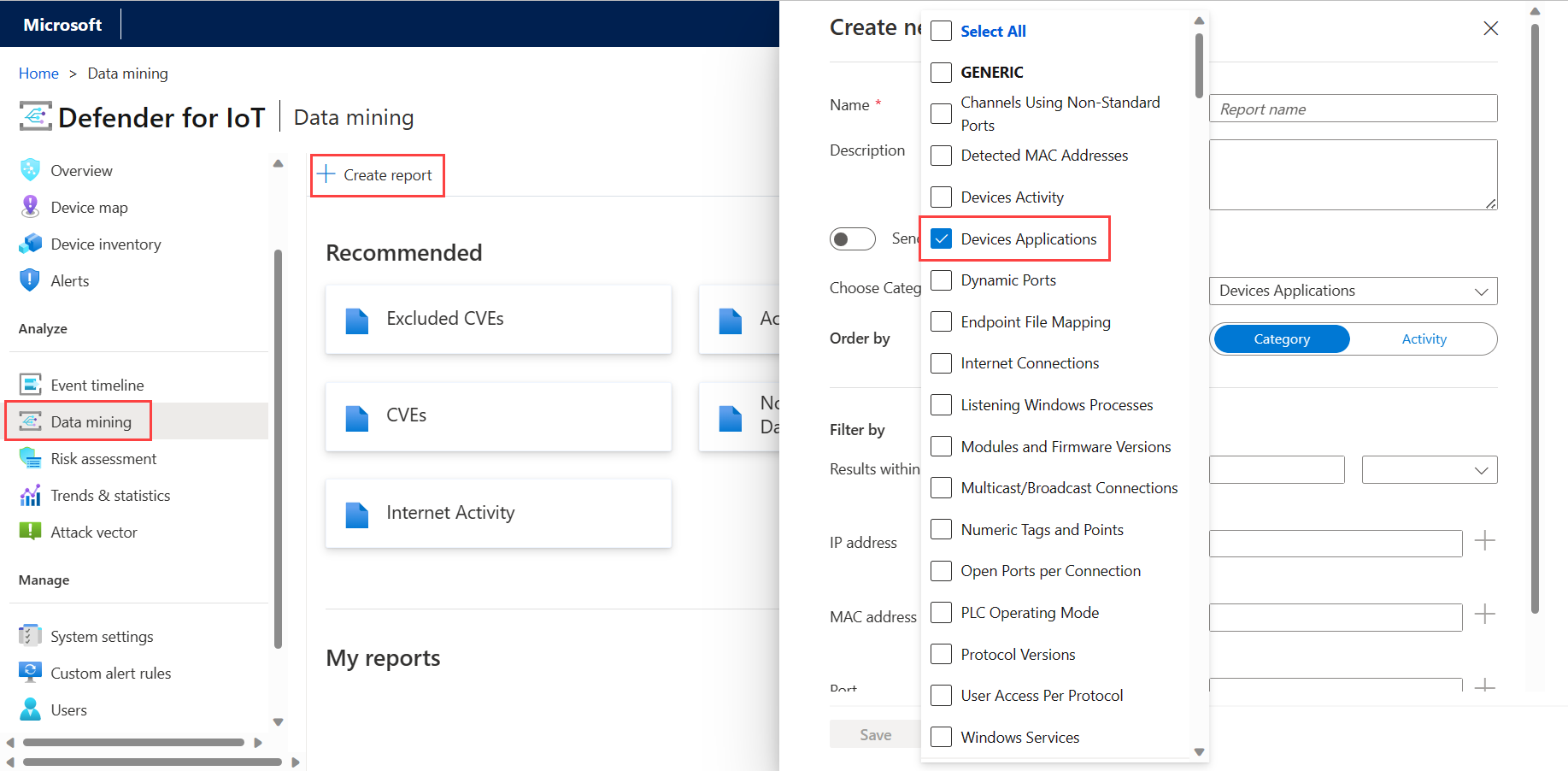Enriqueça os dados da estação de trabalho e do servidor Windows com um script local (visualização pública)
Nota
Este recurso está em VISUALIZAÇÃO. Os Termos Suplementares do Azure Preview incluem outros termos legais que se aplicam a funcionalidades do Azure que estão em versão beta, pré-visualização ou ainda não disponibilizadas para disponibilidade geral.
Além de detetar dispositivos OT em sua rede, use o Defender for IoT para descobrir estações de trabalho e servidores Microsoft Windows e enriquecer dados de estações de trabalho e servidores para dispositivos já detetados. Assim como outros dispositivos detetados, as estações de trabalho e servidores Windows detetados são exibidos no inventário de dispositivos. As páginas de inventário de dispositivos no sensor mostram dados enriquecidos sobre dispositivos Windows, incluindo dados sobre o sistema operacional Windows e aplicativos instalados, dados no nível de patch, portas abertas e muito mais.
Este artigo descreve como usar uma ferramenta WMI baseada no Windows do Defender for IoT para obter informações estendidas de dispositivos Windows, como estações de trabalho, servidores e muito mais. Execute o script WMI em seus dispositivos Windows para obter informações estendidas, aumentando o inventário de dispositivos e a cobertura de segurança. Embora você também possa usar verificações WMI agendadas para obter esses dados, os scripts podem ser executados localmente para redes reguladas com cascatas e elementos unidirecionais se a conectividade WMI não for possível.
O script descrito neste artigo retorna os seguintes detalhes sobre cada dispositivo detetado:
- Endereço IP
- Endereço MAC
- Sistema operativo
- Service pack
- Programas instalados
- Última atualização da base de dados de conhecimento
Se um sensor de rede OT já tiver detetado o dispositivo, a execução do script descrito neste artigo recuperará as informações do dispositivo e os dados de enriquecimento.
Pré-requisitos
Antes de executar os procedimentos neste artigo, você deve ter:
Um sensor de rede OT instalado, configurado e ativado.
Acesso ao seu sensor de rede OT como utilizador Admin . Para obter mais informações, consulte Usuários e funções locais para monitoramento de OT com o Defender for IoT.
Permissões de administrador em todos os dispositivos onde você pretende executar o script.
Sistemas operativos suportados
O script descrito neste artigo é suportado para os seguintes sistemas operativos Windows:
- Windows XP
- Windows 7
- Windows 10
- Windows 11
- Windows Server 2003/2008/2012/2016/2019/2022
Baixe e execute o script
Este procedimento descreve como implantar e executar um script na estação de trabalho Windows e nos servidores que você deseja monitorar no Defender for IoT.
O script deteta dados enriquecidos do Windows e é executado como um utilitário e não como um programa instalado. A execução do script não afeta o ponto de extremidade. Talvez você queira implantar o script uma vez ou usando automação contínua, usando métodos e ferramentas de implantação automatizados padrão.
Inicie sessão na consola do sensor OT e selecione Definições do>Sistema Importar Definições> Informações do Windows.
Selecione Baixar script. Seu navegador pode perguntar se você deseja manter o arquivo, selecione Manter ou quaisquer opções semelhantes.
Copie o arquivo para uma unidade local e descompacte-o. É apresentado o seguinte ficheiro:
Extract_system_info.bat
Execute o
Extract_system_info.batarquivo.Ser-lhe-á perguntado se pretende apresentar erros no ecrã ou não. Faça a sua própria seleção.
Depois que o script é executado para investigar o registro, um arquivo de saída aparece com as informações do registro. O nome do arquivo indica a data e hora atuais do instantâneo com a seguinte sintaxe: [current date time]_system_info_extractor.
Arquivos gerados pelo script:
- Permaneça na unidade local até excluí-los.
- São substituídos se você executar o script novamente no mesmo dia.
- Inclua um arquivo errorOutput que esteja vazio se nenhum erro ocorrer durante a execução do script.
Importar detalhes do dispositivo
Depois de executar o script conforme descrito anteriormente, importe os dados gerados para o sensor para visualizar os detalhes do dispositivo no inventário do dispositivo.
Para importar detalhes do dispositivo para o sensor:
Use métodos e ferramentas padrão e automatizados para mover os arquivos gerados de cada ponto de extremidade do Windows para um local acessível a partir de seus sensores OT.
Não atualize nomes de arquivos nem separe os arquivos uns dos outros.
Inicie sessão na consola do sensor OT e selecione Definições do>Sistema Importar Definições> Informações do Windows.
Selecione Importar arquivo e, em seguida, selecione o arquivo relevante.
Ver relatório de aplicações de dispositivos
Depois de baixar e executar o script e, em seguida , importar os dados gerados para o sensor, você pode visualizar os aplicativos dos dispositivos com um relatório de mineração de dados personalizado.
Para visualizar as aplicações dos dispositivos:
Inicie sessão na consola do sensor OT e selecione Mineração de dados.
Selecione + Criar relatório para criar um relatório personalizado. No campo Escolher categoria, selecione Aplicativos de dispositivos. Por exemplo:
O relatório Seus dispositivos aplicativos é mostrado na área Meus relatórios .
Próximos passos
Para obter mais informações, consulte Detetar estações de trabalho e servidores Windows com um script local e Importar dados extras para dispositivos OT detetados.